IntelliJ IDEA创建java项目
- 进入到IntelliJ IDEA启动界面,点击Create New Project
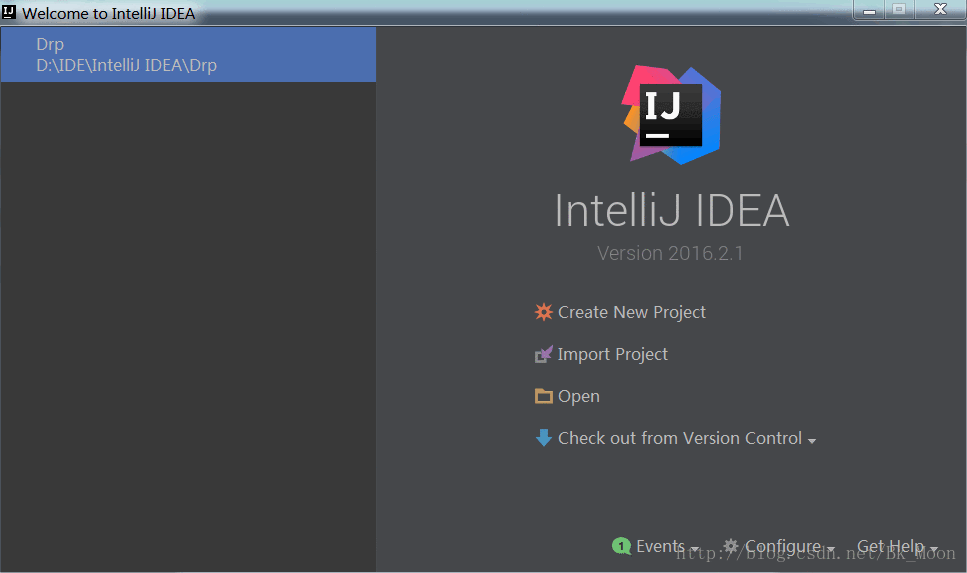
2.这样就进入到了创建项目页面,这里可以创建好多项目,这里我们以java项目为例开始一个新的旅程,选择你下载的jdk的版本即可。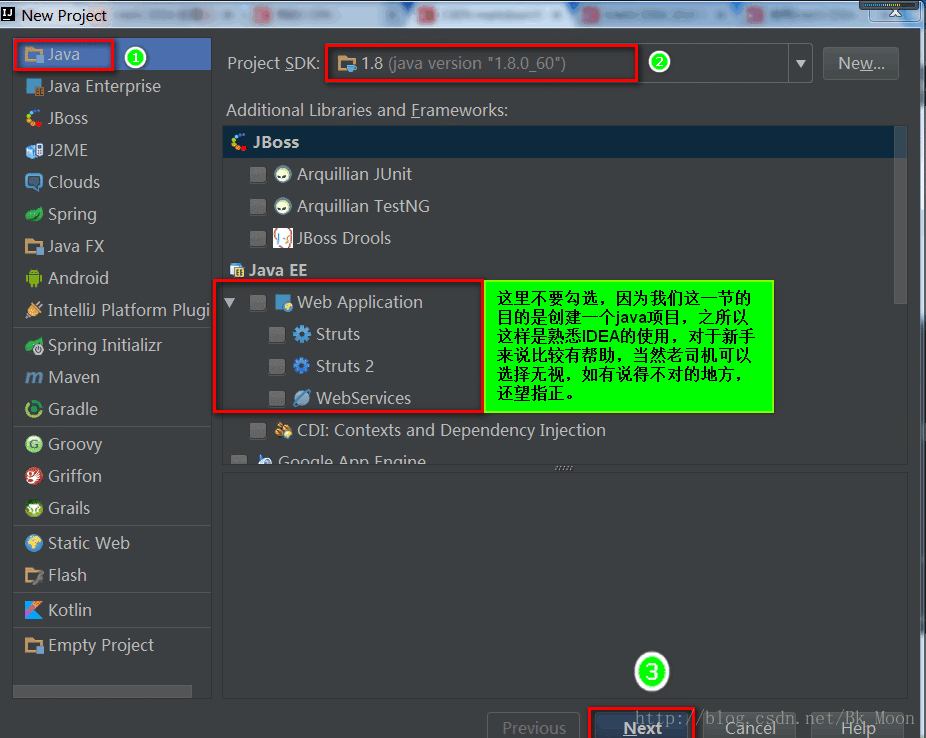
3.继续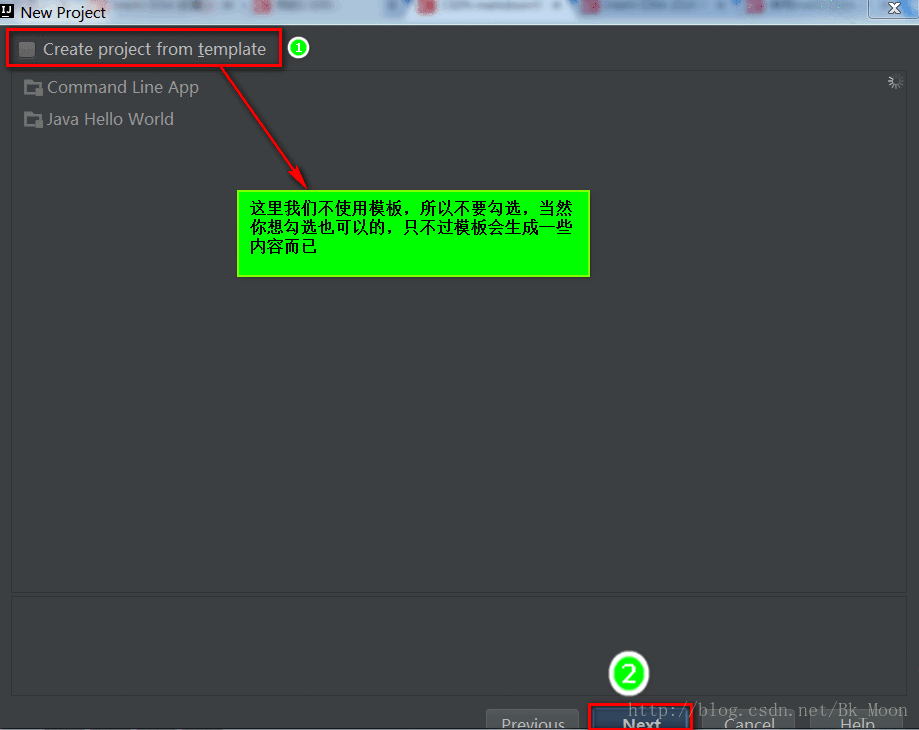
4.继续,除了标记位置,其他都是默认即可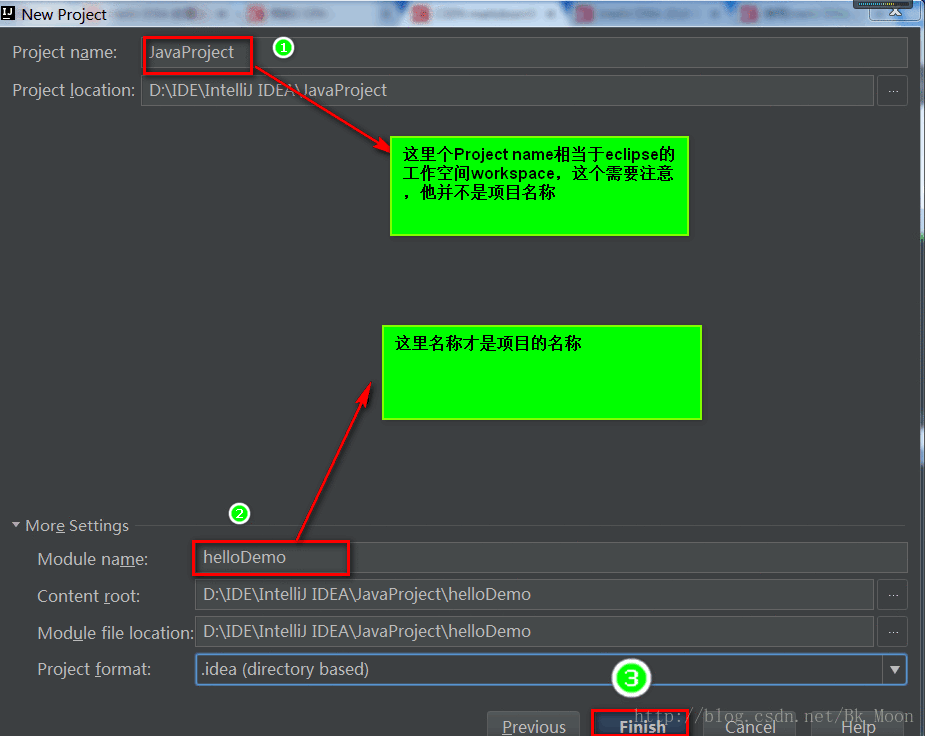
5.这样你就进入了一个全新页面,这里就可以显示你创建的项目,是不是很快啊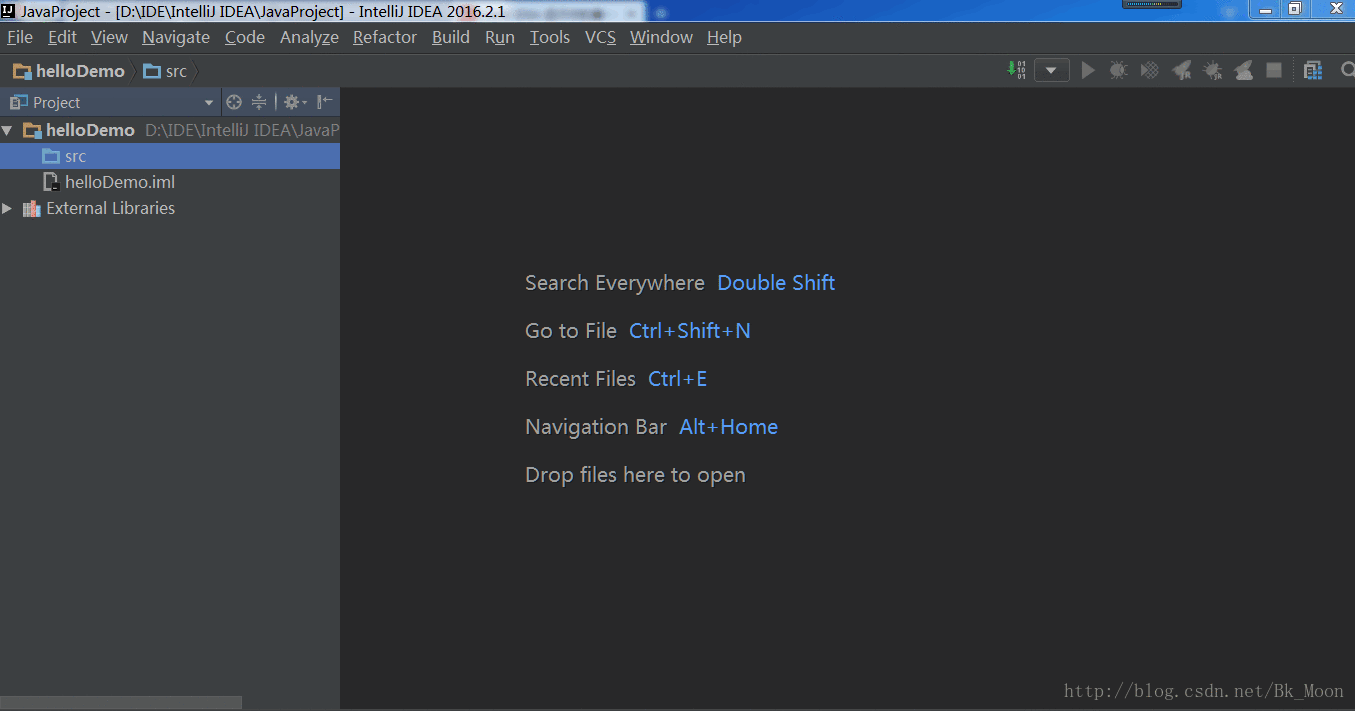
6.选中src,右键新建一个包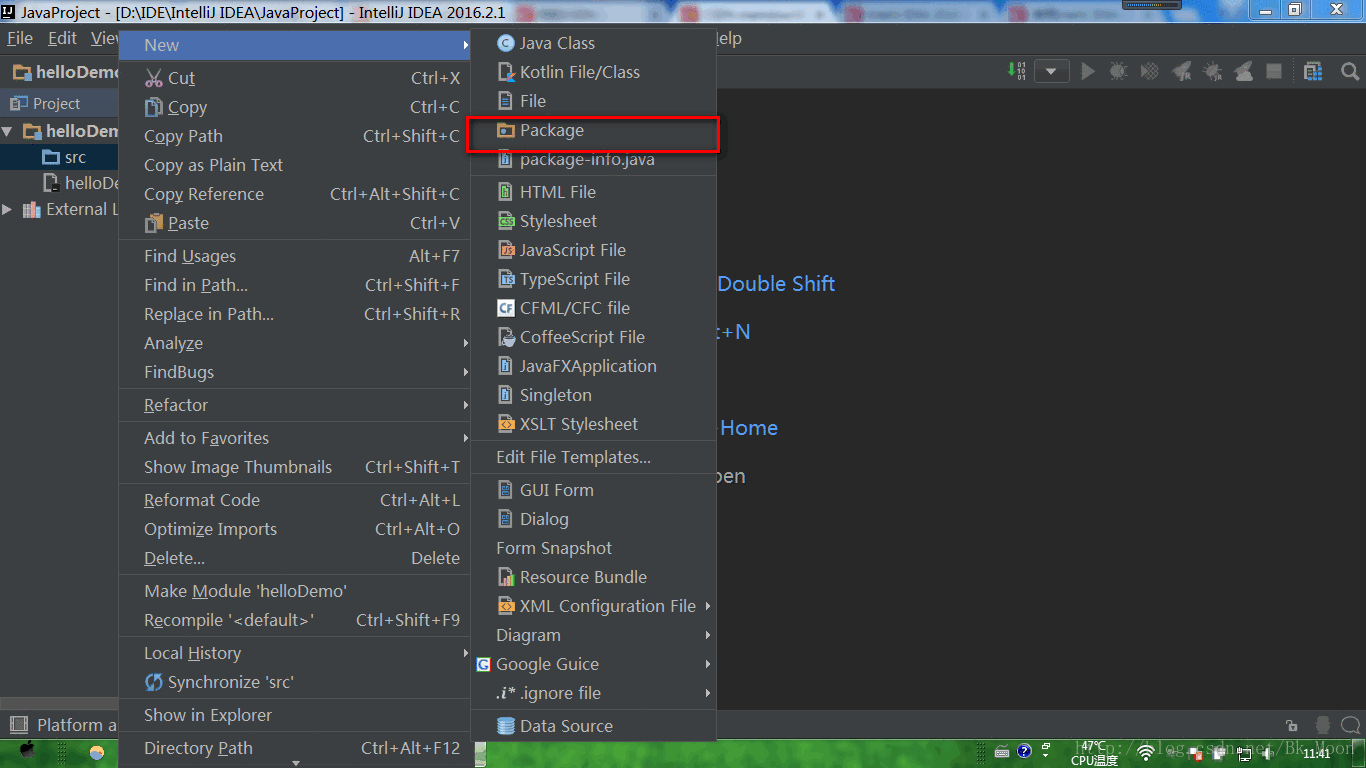
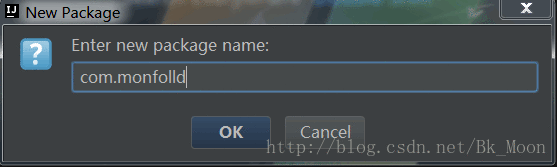
7.接着在这个包下面新建一个java类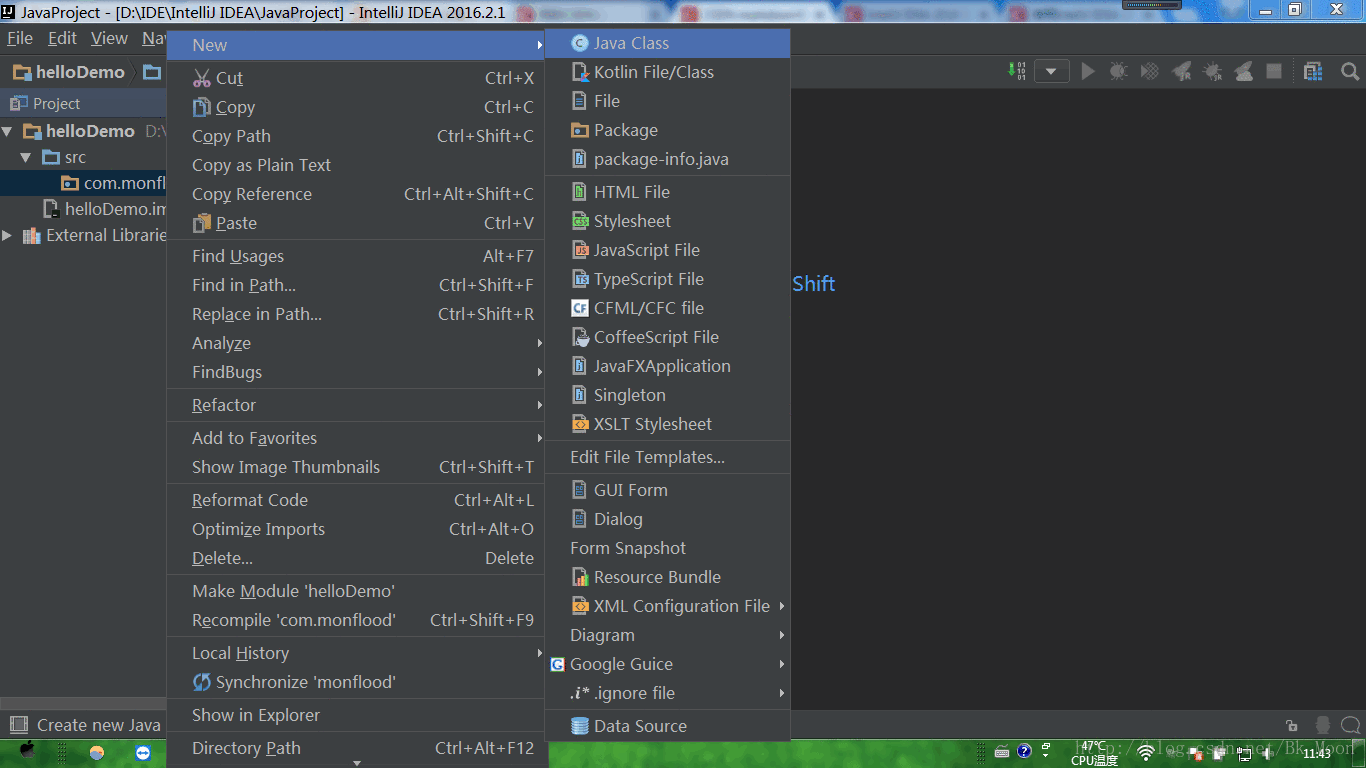
8.这里我们看到了熟悉的界面,编写一个简单的helloWorld.java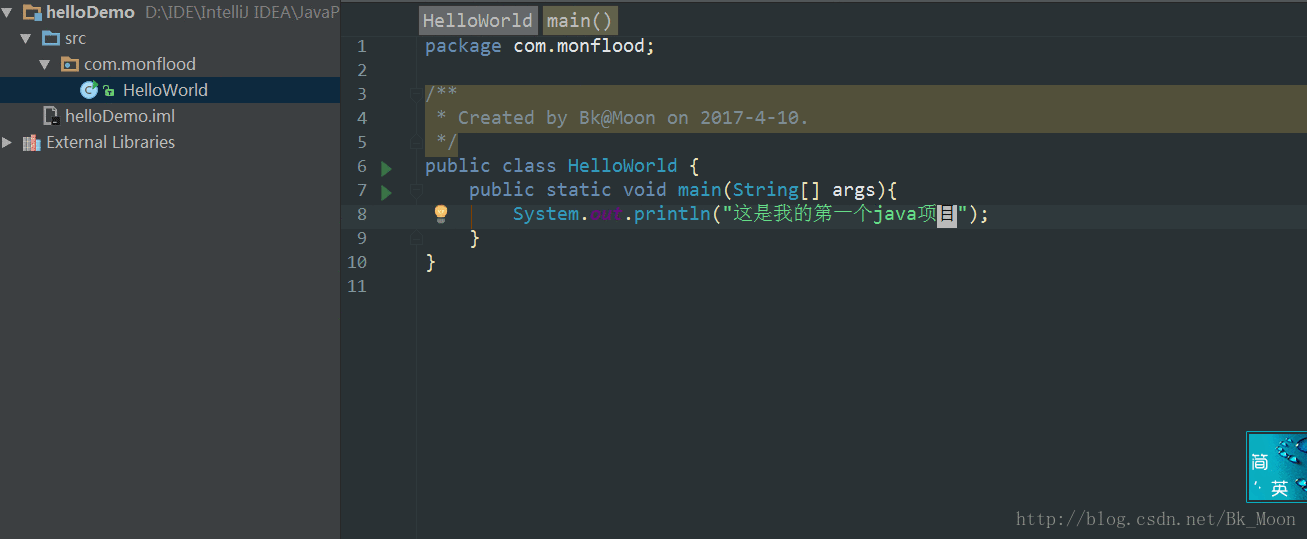
9.接下来我们运行我们写的HelloWorld.java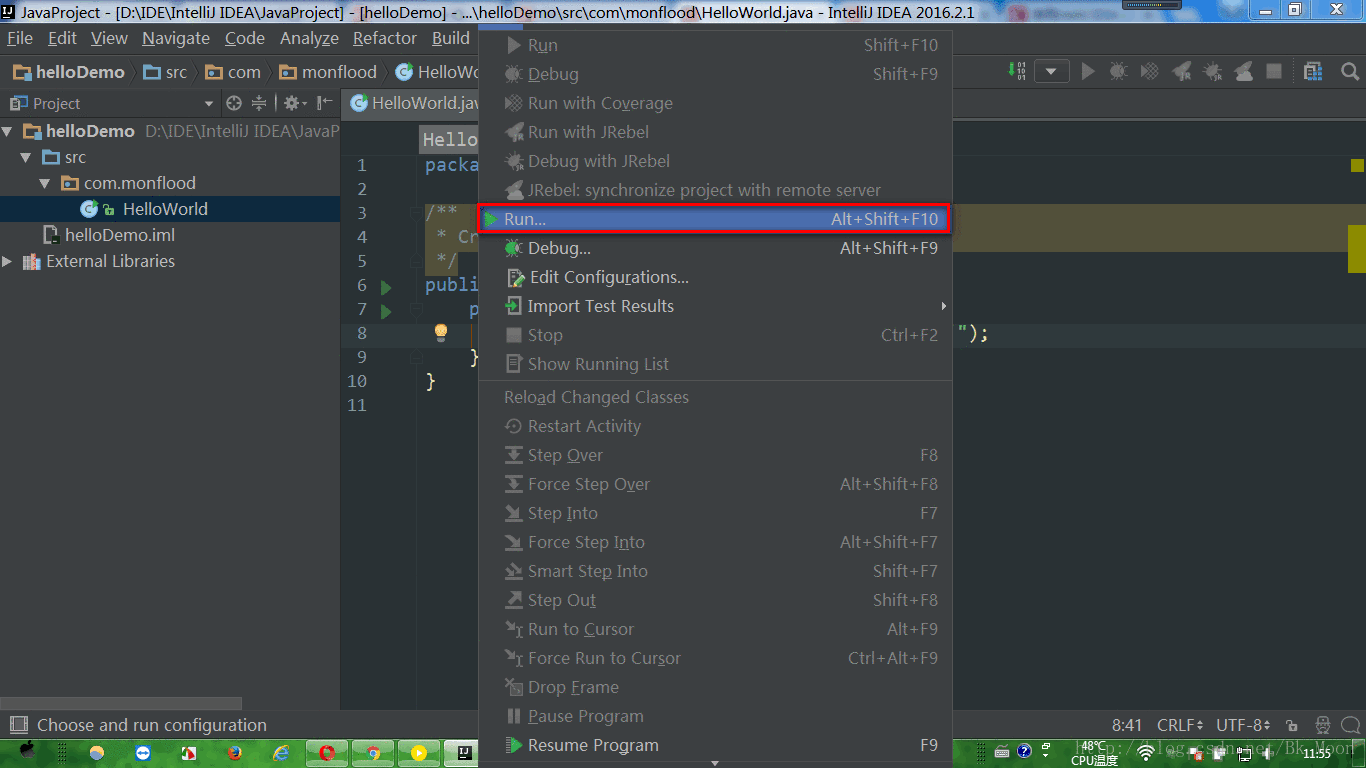
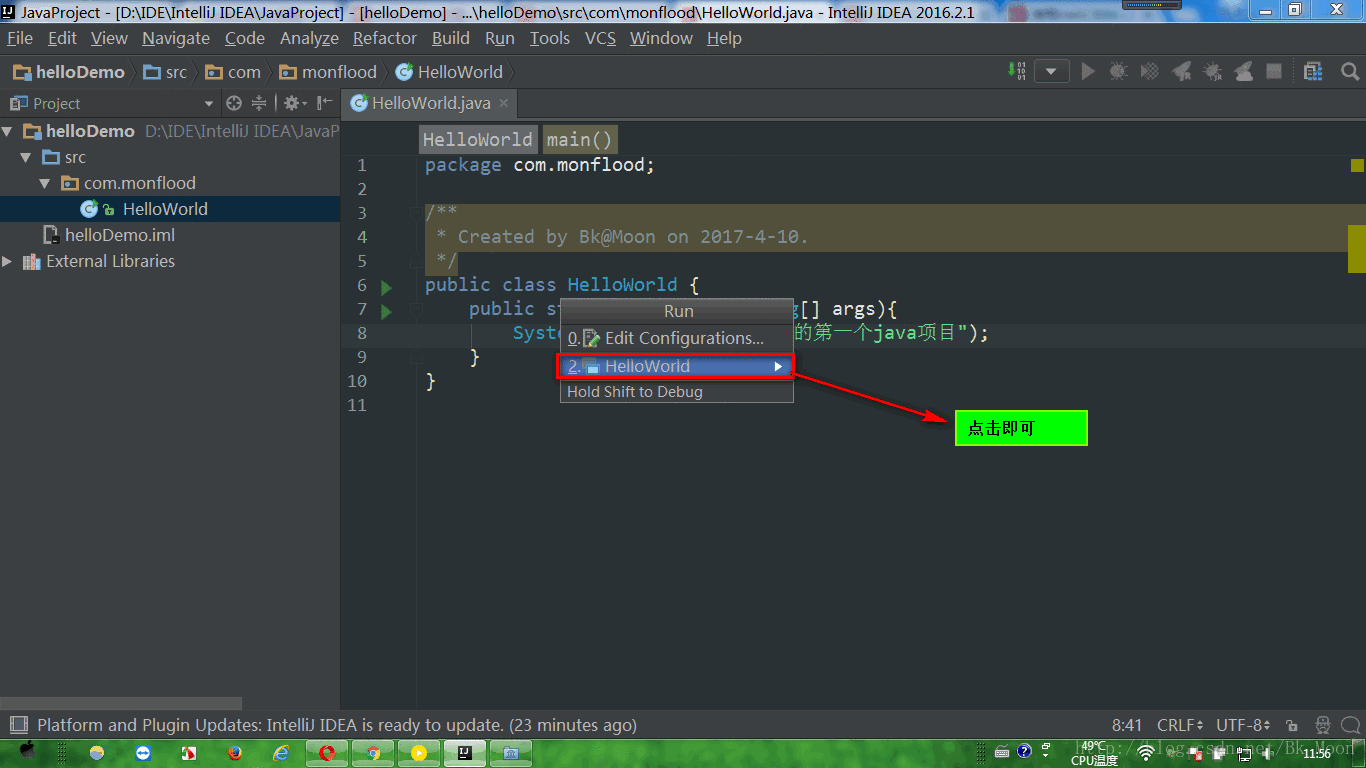
10.接着我们又看到了熟悉的界面,这样一个基本的java程序完成了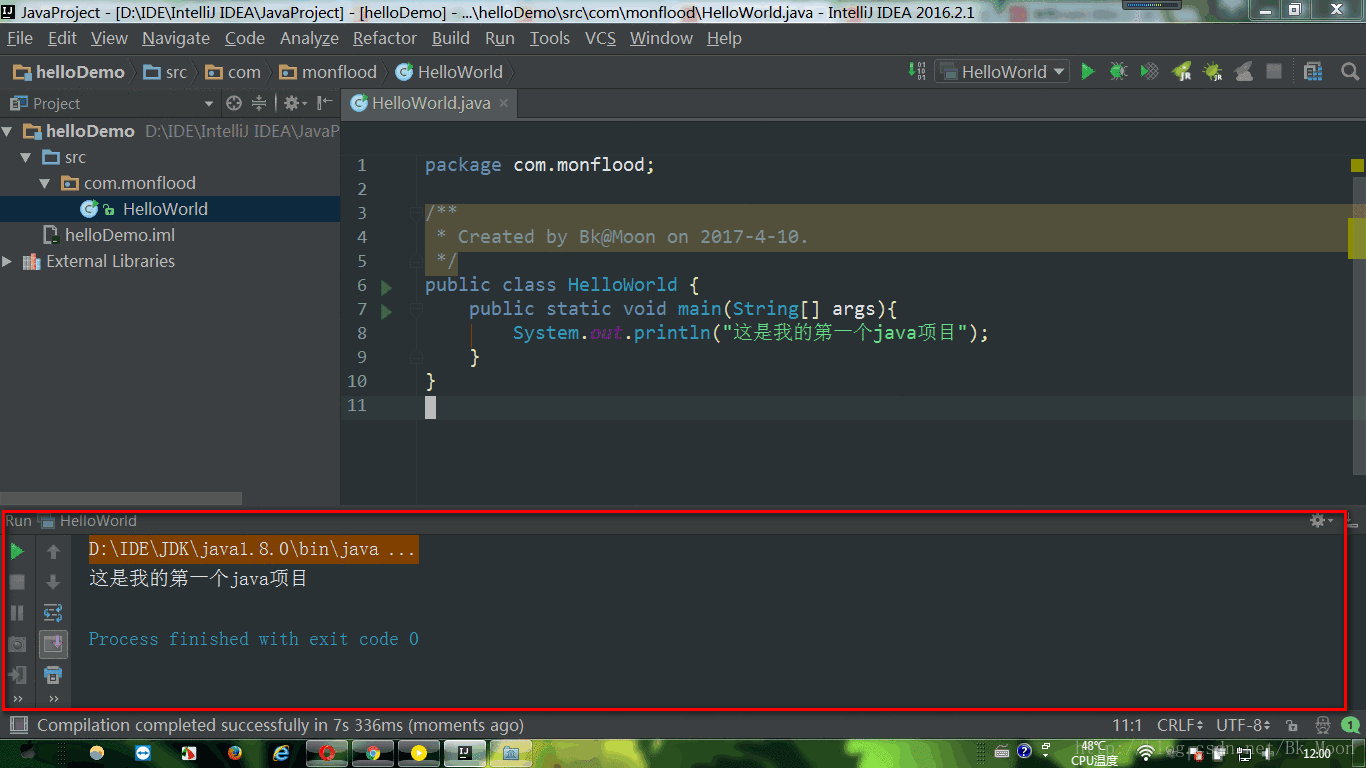





 本文详细介绍了如何使用IntelliJ IDEA创建并运行一个基本的Java项目。从启动IntelliJ IDEA到创建新的Java项目,再到编写并运行HelloWorld示例,一步步引导读者完成整个流程。
本文详细介绍了如何使用IntelliJ IDEA创建并运行一个基本的Java项目。从启动IntelliJ IDEA到创建新的Java项目,再到编写并运行HelloWorld示例,一步步引导读者完成整个流程。
















 1735
1735

 被折叠的 条评论
为什么被折叠?
被折叠的 条评论
为什么被折叠?








